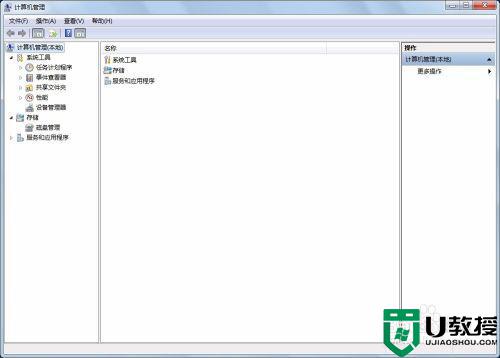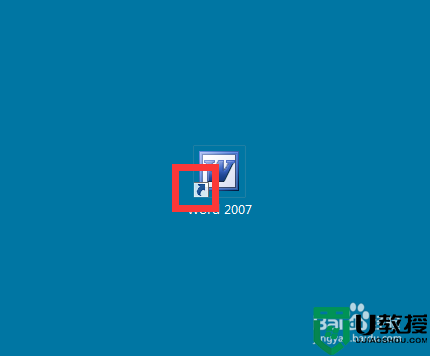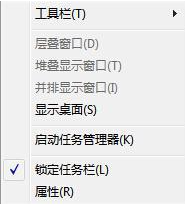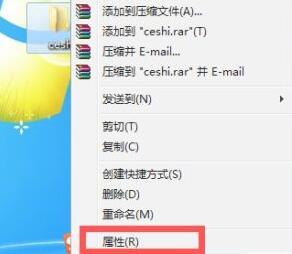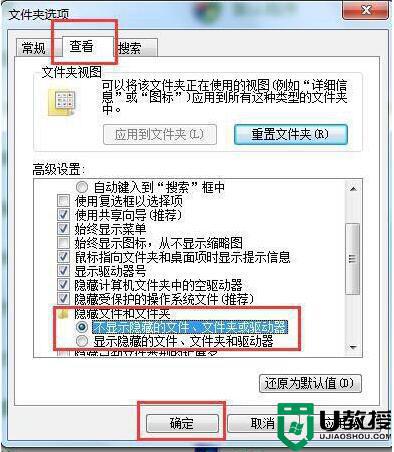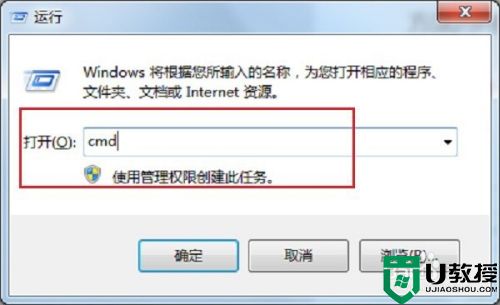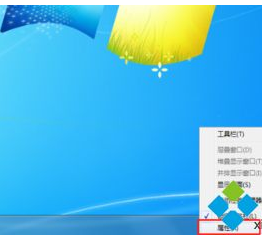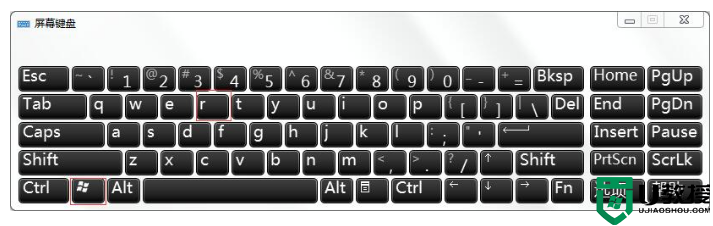win7隐藏托盘图标设置方法 win7电脑托盘区怎么隐藏
时间:2022-09-05作者:xinxin
在使用win7镜像系统的时候,电脑上运行的程序图标都会选择在任务栏中,而有些程序就会出现在右下角的托盘区内,这样虽然减少了图标占用win7系统任务栏空间的情况,但是却不利于用户寻找,对此win7电脑托盘区怎么隐藏呢?这里小编就来教大家win7隐藏托盘图标设置方法。
推荐下载:win7 64位系统正版下载
具体方法:
一、按下WIN+R键打开运行窗口,输入“gpedit.msc”,点击“确定”。
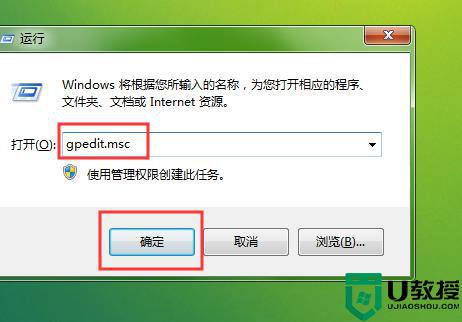
二、打开策略组窗口后,进入“用户配置-管理模板”,点击一下“开始菜单和任务栏”。
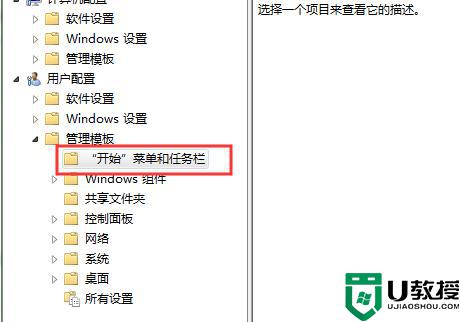
三、在右边列表内找到“隐藏通知区域”,双击该项右边的“未配置”。
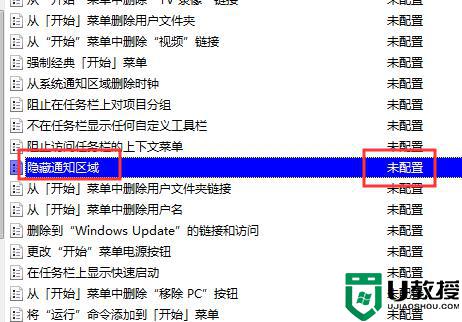
四、打开隐藏通知区域窗口后,点击“已启用”,点击该窗口右下角“应用”。
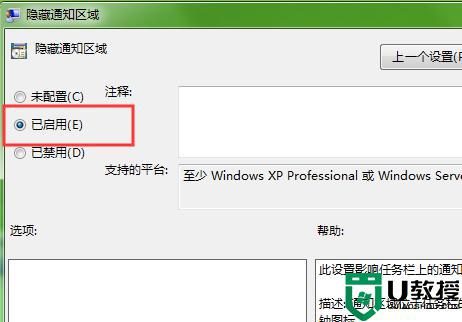
五、这时重新启动电脑,重启后通知区域就会完全隐藏起来(不想重启电脑的话。可以关闭Explorer.exe进程,然后重新加载该进程即可隐藏通知区域)。
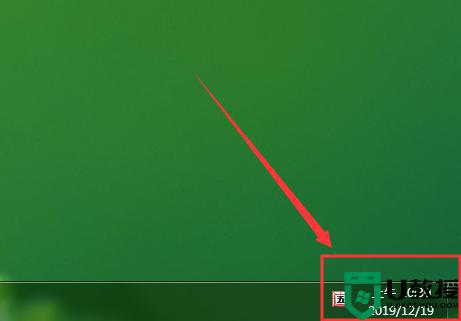
以上就是小编教大家的win7隐藏托盘图标设置方法了,有需要的用户就可以根据小编的步骤进行操作了,希望能够对大家有所帮助。